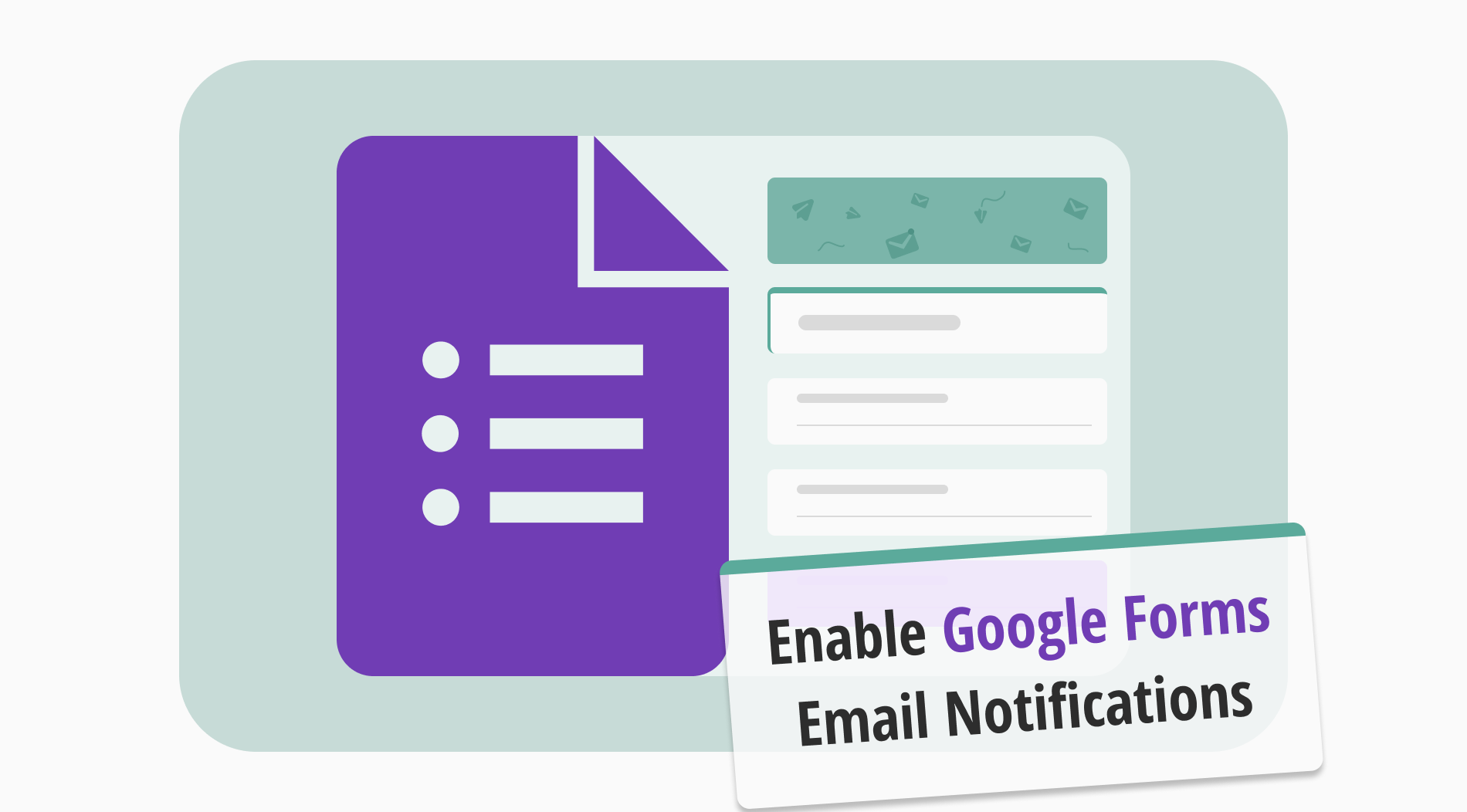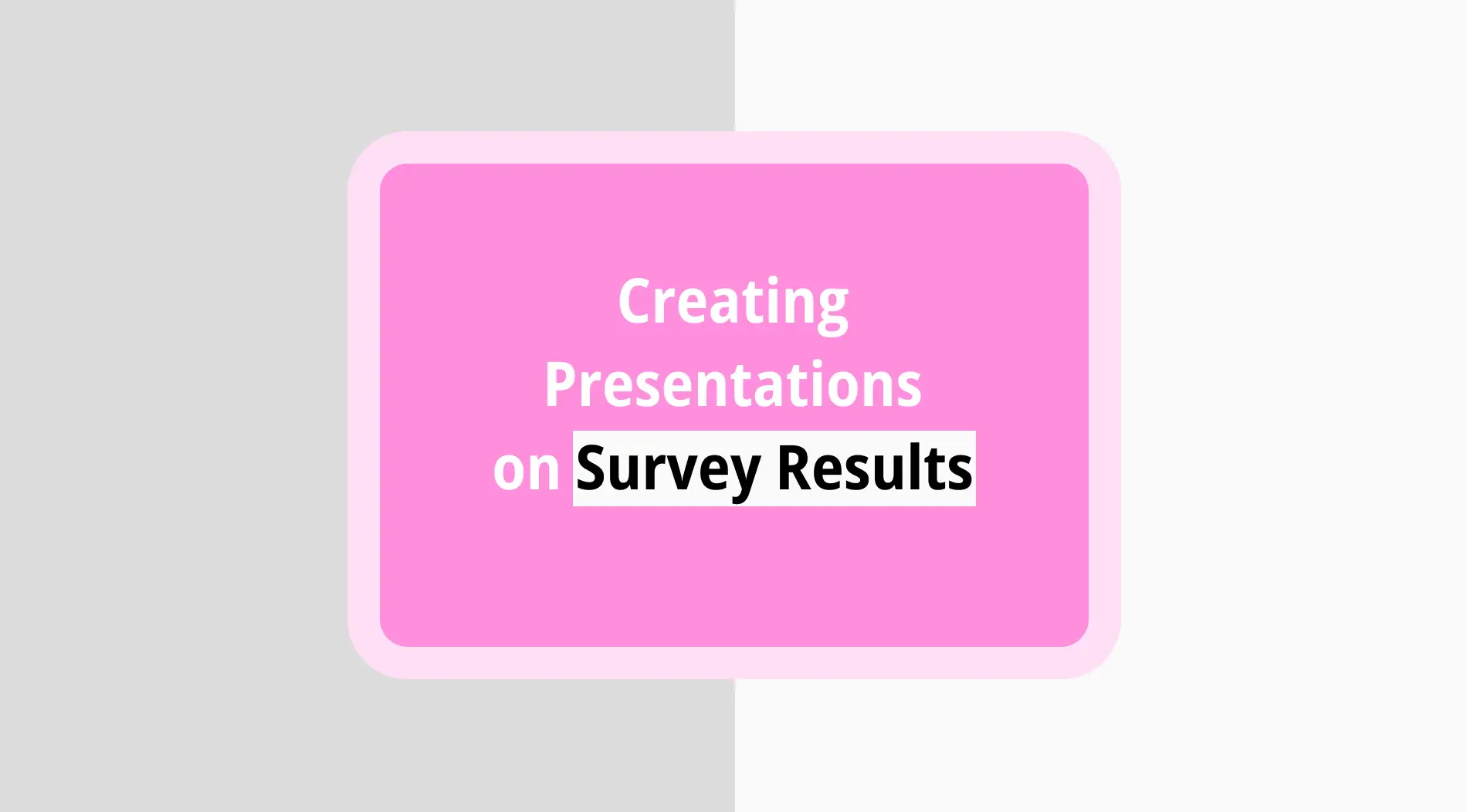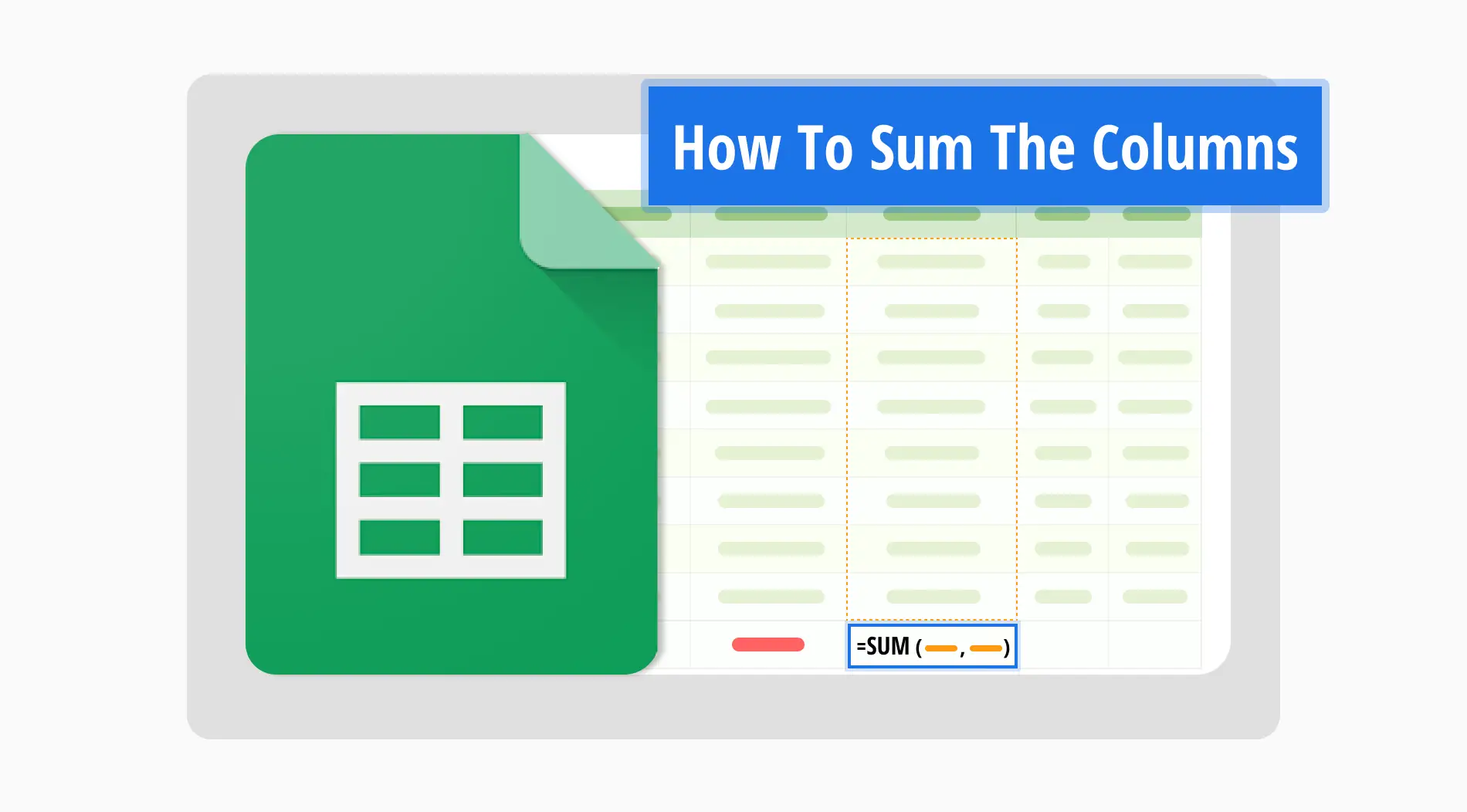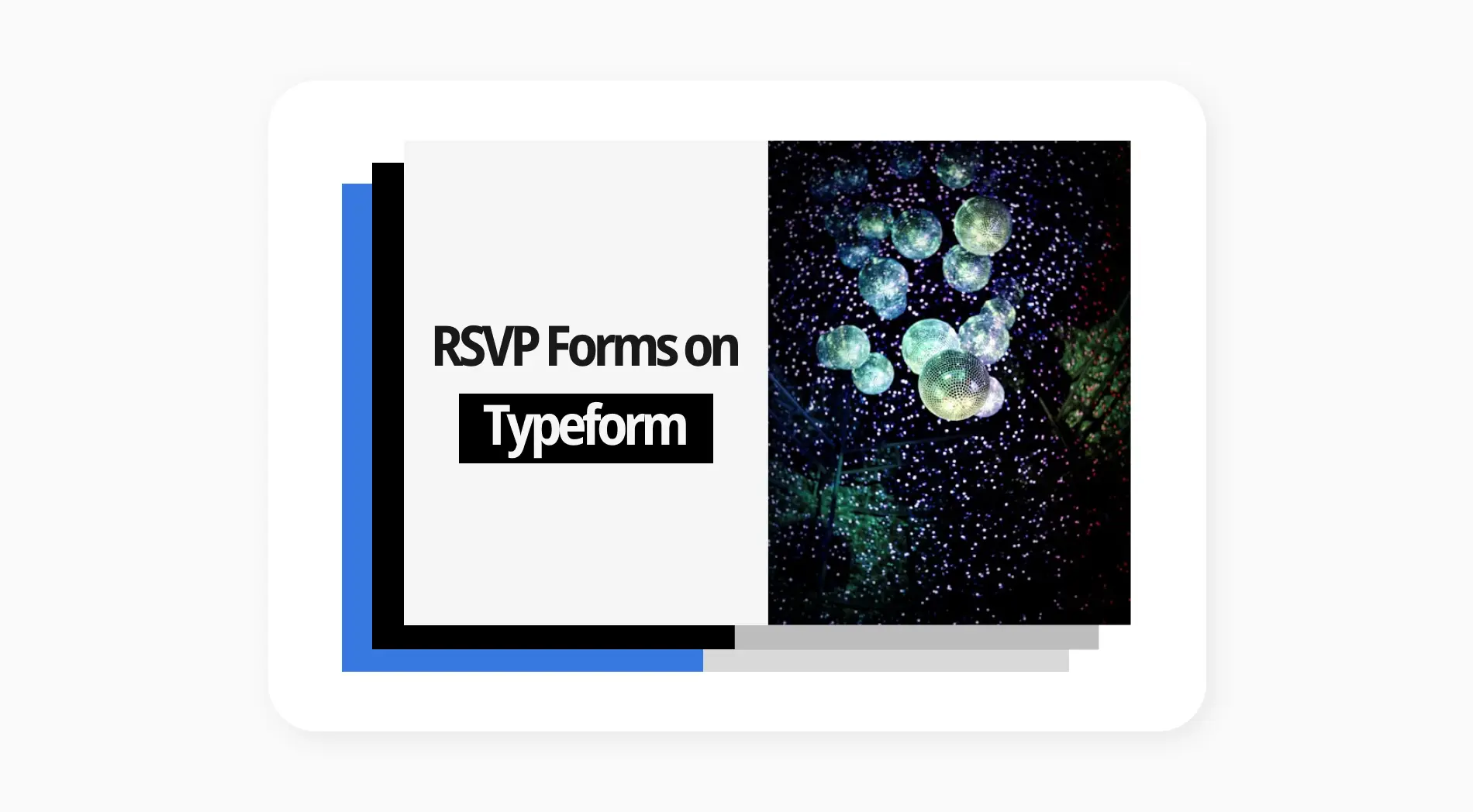Bei der Erstellung von Umfragen oder Formularen ist es wichtig, die Antworten zu verfolgen, um wertvolle Erkenntnisse zu sammeln. Das manuelle Verfolgen jeder Einsendung kann jedoch zeitaufwändig und herausfordernd sein, insbesondere für Unternehmen mit hohen Antwortraten. Formularbenachrichtigungen sind eine hervorragende Lösung in diesem Prozess, da sie den Erstellern und den Befragten sofortige Updates bieten.
Das Erhalten von Benachrichtigungen oder Updates von Befragten hilft Ihnen, über ihre Antworten informiert und auf dem neuesten Stand zu bleiben. Darüber hinaus ist es wichtig, Ihren Kunden per E-Mail über die Details Ihrer Umfrage zu informieren. In diesem Artikel werden interessante Einblicke in die Bedeutung von E-Mail-Benachrichtigungen geteilt. Außerdem erfahren Sie, wie Sie E-Mail-Benachrichtigungen für Google Forms aktivieren und mehr.
Bedeutung von E-Mail-Benachrichtigungen
E-Mail-Benachrichtigungen sind wichtig, um Ihr Unternehmen und Ihre Kunden informiert und engagiert zu halten. Sie können sie verwenden, um dem Formularersteller, Befragten oder Teammitgliedern Updates zu geben, um Ihre Geschäftsprozesse zu optimieren und die Effizienz zu steigern. Hier sind einige Vorteile der Verwendung von Benachrichtigungen in Ihrem Formularerstellungsprozess, um Ihr Unternehmen noch weiter zu verbessern:
📧 Effektive Leistungsverfolgung: E-Mail-Benachrichtigungen erleichtern das Verfolgen von Formularantworten oder anderen erforderlichen Aktionen und verbessern den Gesamtworkflow. Sie bleiben immer auf dem Laufenden über den Fortschritt Ihrer Formulare und können schnell auf neue Antworten reagieren.
📧 Zeitersparnis: Durch das Aktivieren von Benachrichtigungen wird der Prozess des Verfolgens von Formulareinsendungen automatisiert, was Zeit für Formularersteller spart und es ihnen ermöglicht, sich auf andere wichtige Aufgaben zu konzentrieren.
📧 Verbesserte Kommunikation: E-Mail-Benachrichtigungen verbessern die Kommunikation zwischen Formularerstellern, Befragten und Mitarbeitern, was die Benutzererfahrung verbessert und die Zusammenarbeit im Team optimiert.
Wie Sie E-Mail-Benachrichtigungen in Google Forms aktivieren
Google Forms, ein Bestandteil von Google Workspace, ist ein wunderbares Tool zur Erstellung von Umfragen und Formularen, das eine benutzerfreundliche Oberfläche und Integration mit Google Sheets bietet. Es hilft Ihnen dabei, schnell Formulare zu erstellen und sie zu teilen oder in eine Website einzubetten. Dieses Tool bietet viele wertvolle Funktionen für Ihr Unternehmen; beispielsweise können Sie Google Forms nutzen, um E-Mail-Adressen zu sammeln.
Die Google Forms-Plattform gibt Ihnen die Möglichkeit, Ihre Formularbenachrichtigungen zu verwalten und so den Fortschritt und die Gesamtzahl der Antworten einfach zu verfolgen. Das Einrichten von E-Mail-Benachrichtigungen mit diesem Tool ist einfach, aber Benutzer, die neu auf der Plattform sind, benötigen möglicherweise Erläuterungen aufgrund seiner spezifischen Funktionen. Im Folgenden zeigen wir Ihnen, wie Sie Google Forms E-Mail-Benachrichtigungen schnell und einfach aktivieren können:
1. Öffnen Sie Ihr Formular und greifen Sie auf die Formulareinstellungen zu
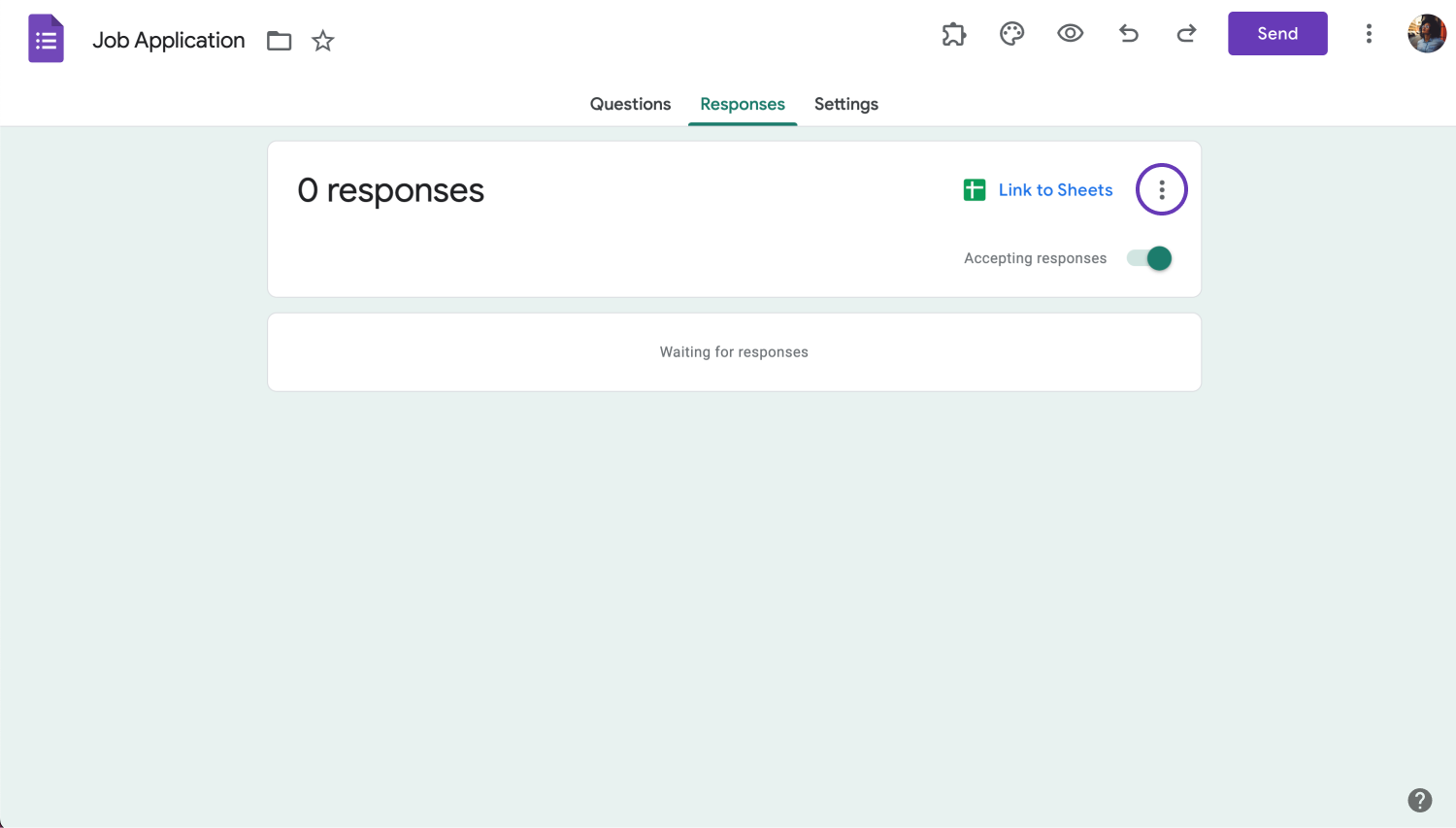
Klicken Sie auf die drei Punkte
Gehen Sie zunächst zu Google Forms und öffnen Sie das Formular, für das Sie E-Mail-Benachrichtigungen aktivieren möchten. Greifen Sie dann auf den Antworten-Tab oben in Ihrem Formular zu und klicken Sie auf das Symbol mit den drei Punkten in der oberen rechten Ecke des Feldes.
2. Aktivieren Sie Ihre Benachrichtigungen
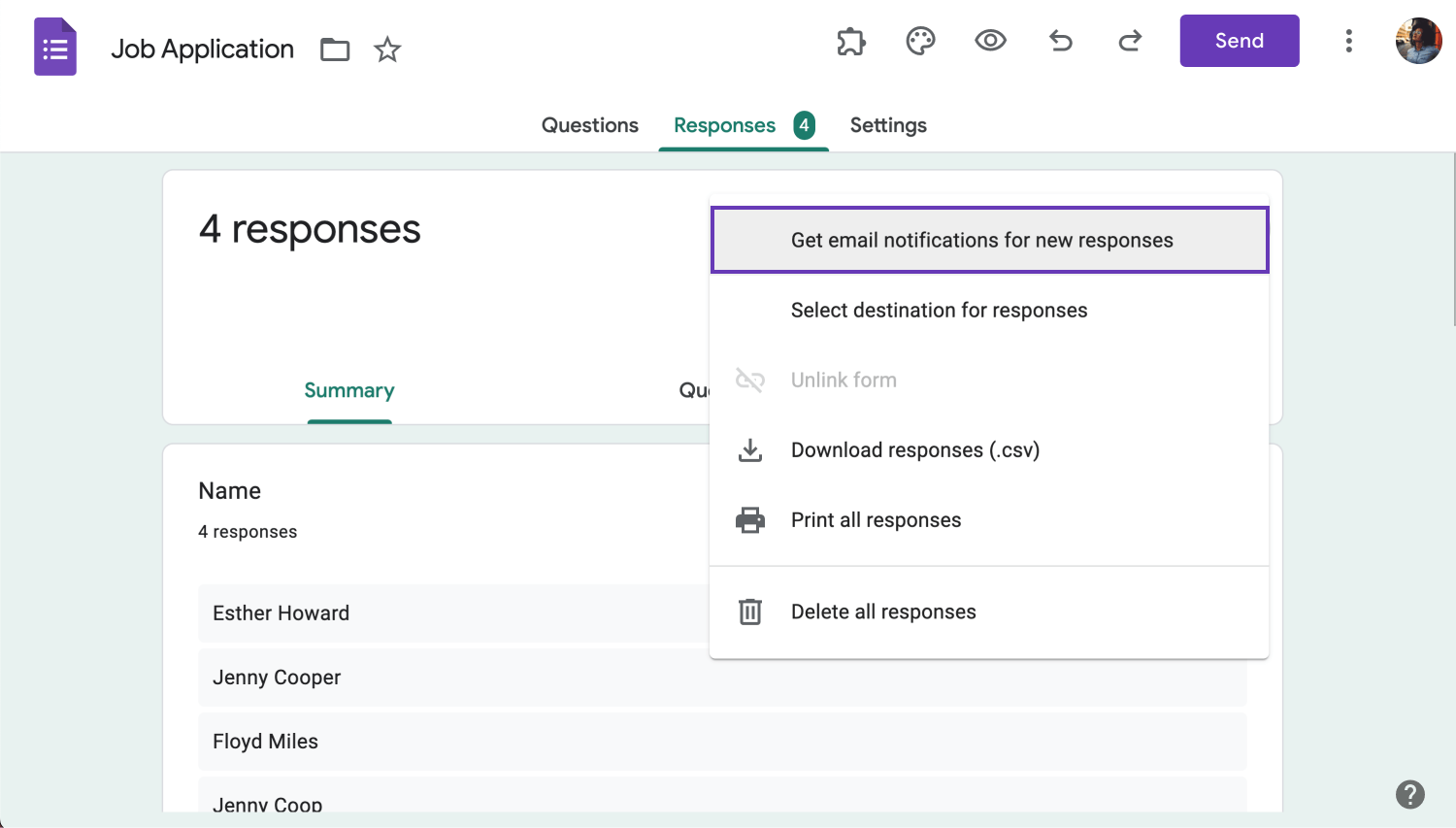
E-Mail-Benachrichtigungen für neue Antworten erhalten
Sobald Sie den Einstellungsbereich erreichen, wählen Sie E-Mail-Benachrichtigungen für neue Antworten erhalten aus dem Dropdown-Menü aus. Nachdem Sie Ihre Benachrichtigungseinstellungen bestätigt haben, werden Sie bei jeder erfolgreichen Formularübermittlung eine E-Mail-Benachrichtigung erhalten.
💡Die E-Mail-Benachrichtigungen von Google enthalten keine Zusammenfassung der Antwort, daher müssen Sie zu Google Forms zurückkehren, um die vollständigen Details jeder Antwort zu sehen.
3. Benachrichtigen Sie Ihre Teammitglieder
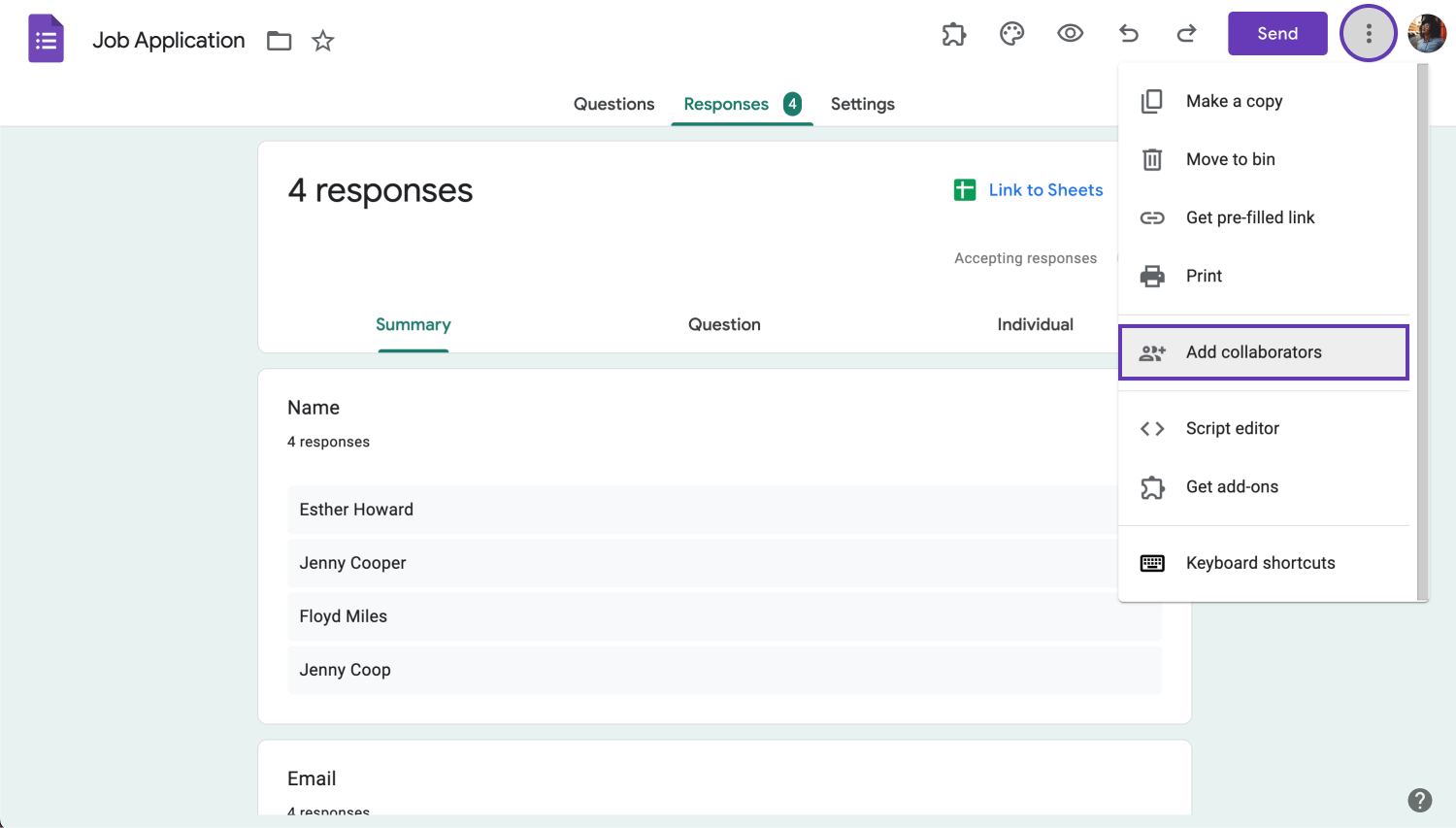
Fügen Sie Ihren Formular-Kollaboratoren hinzu
Standardmäßig erhält nur der Ersteller des Formulars Benachrichtigungen. Wenn Sie Google Form-Antworten an mehrere E-Mail-Adressen senden möchten, bieten wir eine Möglichkeit, indem wir weitere Kollaboratoren einschließen.
Um Kollaboratoren zu Ihrem Google Form hinzuzufügen, klicken Sie auf das Drei-Punkte-Menü-Symbol in der oberen rechten Ecke und drücken Sie dann die Schaltfläche Kollaboratoren hinzufügen.
Geben Sie als nächstes die E-Mail-Adressen der Kollegen ein, die Sie hinzufügen möchten, und klicken Sie auf Senden. Dieser Schritt ermöglicht es anderen, das Formular zu bearbeiten und E-Mail-Benachrichtigungen für neue Antworten zu erhalten.
💡Um sicherzustellen, dass Ihre Teammitglieder alle Updates erhalten, müssen Sie sie bitten, ihre E-Mail-Benachrichtigungen zu aktivieren.
4. Verwenden Sie Add-Ons, um Ihre Benachrichtigungen zu verbessern und anzupassen
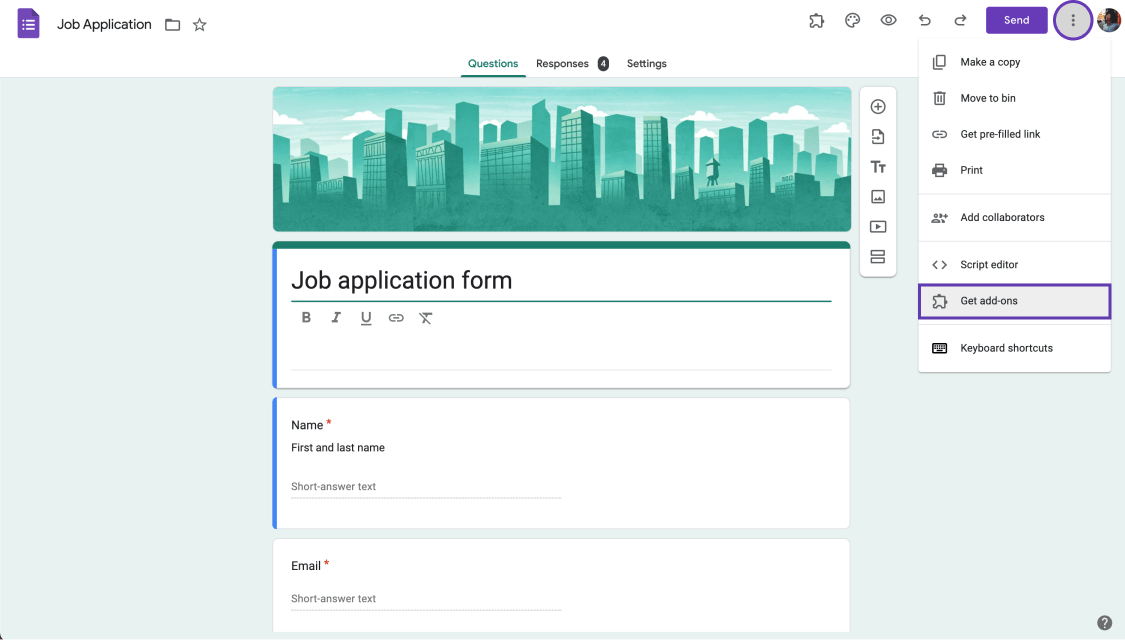
Holen Sie sich Add-Ons für Ihr Formular
Wir haben eine ausgezeichnete Lösung, wenn Sie Ihre E-Mail-Benachrichtigungen weiter verbessern möchten. Aufgrund der Einschränkungen der Plattform müssen Sie spezielle Add-Ons aus dem Google Workspace Marketplace installieren, um Ihre Benachrichtigungen zu bearbeiten und anzupassen.
Das Email Notification for Google Forms Add-On verbessert die E-Mail-Benachrichtigungen von Google Forms, indem es Ihnen ermöglicht, jede Benachrichtigung anzupassen, einschließlich welcher Formularergebnisse enthalten sein sollen. Sie können Benachrichtigungen für verschiedene Empfänger personalisieren, E-Mails an Befragte automatisieren, und schnell jeder Benachrichtigung einen eindeutigen Namen geben.
Mailrecipe ist ein weiteres Google Workspace Add-On, das Ihnen hilft, benutzerdefinierte E-Mail-Benachrichtigungen zu erstellen. Es bietet die einzigartige Funktion, Antworten auch nach dem Senden zu bearbeiten. Sie können alle Kollegen auf dem Laufenden halten, den E-Mail-Inhalt anpassen, und Test-E-Mails senden, um sicherzustellen, dass alles reibungslos funktioniert.
Probieren Sie die fortgeschrittene Option: forms.app
Die Google Forms Plattform ist hervorragend geeignet, um schnell einfache Ergebnisse zu sammeln. Für komplexere Anforderungen wie erweiterte Anpassungsmöglichkeiten oder spezifische Optionen kann sie jedoch einschränkend sein. Das Erkunden alternativer Lösungen kann ein logischer nächster Schritt sein, um diese speziellen Zwecke zu erreichen. Um eine ideale Form mit umfassenden Benachrichtigungseinstellungen zu erstellen, möchten wir Ihnen eine fantastische alternative Lösung vorstellen.
forms.app ist ein perfektes Tool zum Erstellen von Webformularen, egal ob Sie Bewerbungsformulare, Zufriedenheitsumfragen oder Social Media Quizze erstellen möchten. Es bietet viele wertvolle Funktionen und überschaubare Benachrichtigungsoptionen für Formulare. Diese klare Schritt-für-Schritt-Anleitung hilft Ihnen dabei, Ihre Formulare-Mail-Benachrichtigungen mit forms.app einzurichten:
1. Öffnen Sie Ihr Formular und gehen Sie zu den Formulareinstellungen
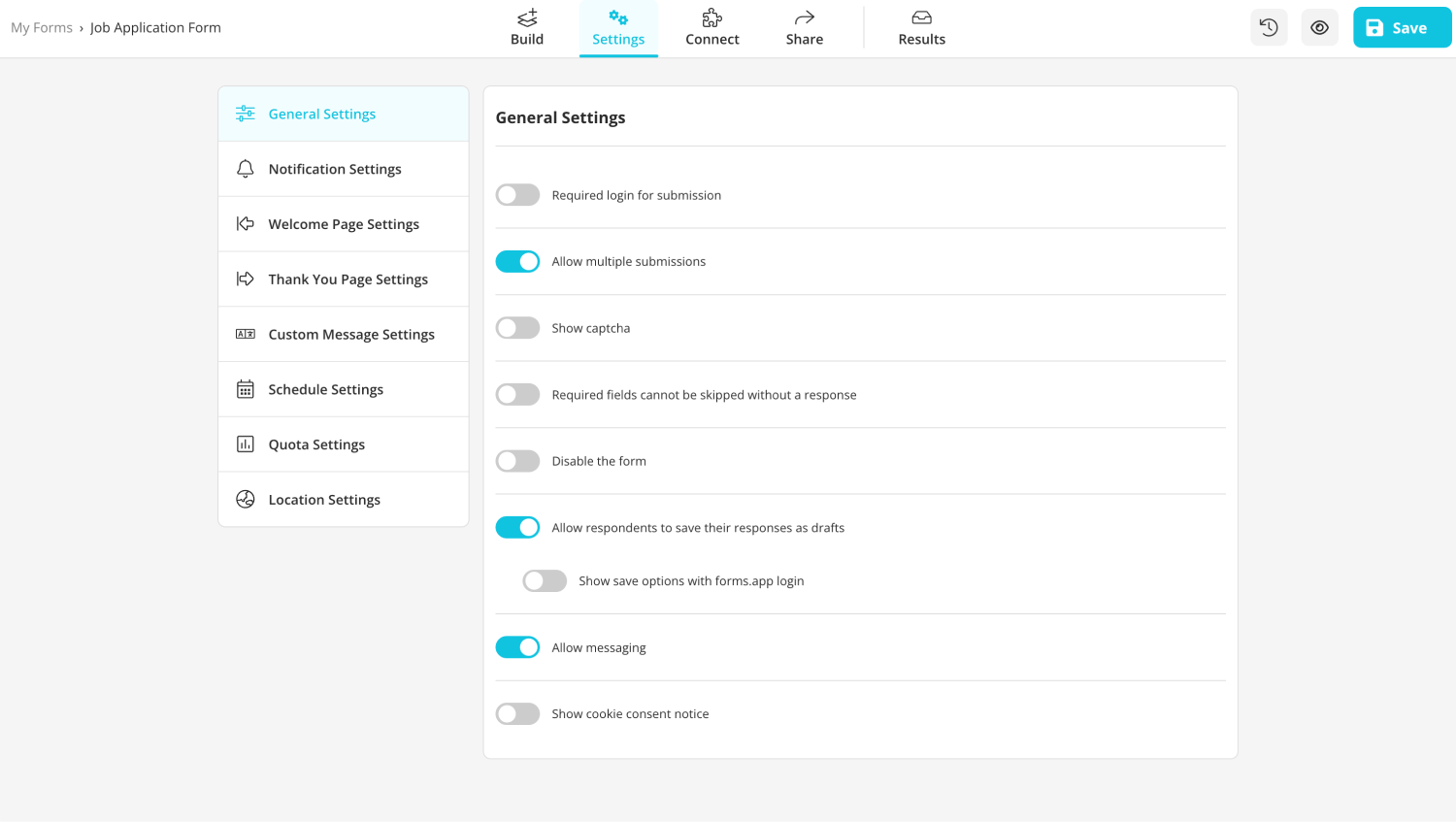
Öffnen Sie die Formulareinstellungen
Um zu beginnen, öffnen Sie Ihr Formular und bleiben Sie auf der Bearbeitungsseite. Klicken Sie dann auf die Schaltfläche Einstellungen oben auf der Bearbeitungsseite. Auf der linken Seite finden Sie die Benachrichtigungseinstellungen Option.
2. Schalten Sie Selbstbenachrichtigungen ein
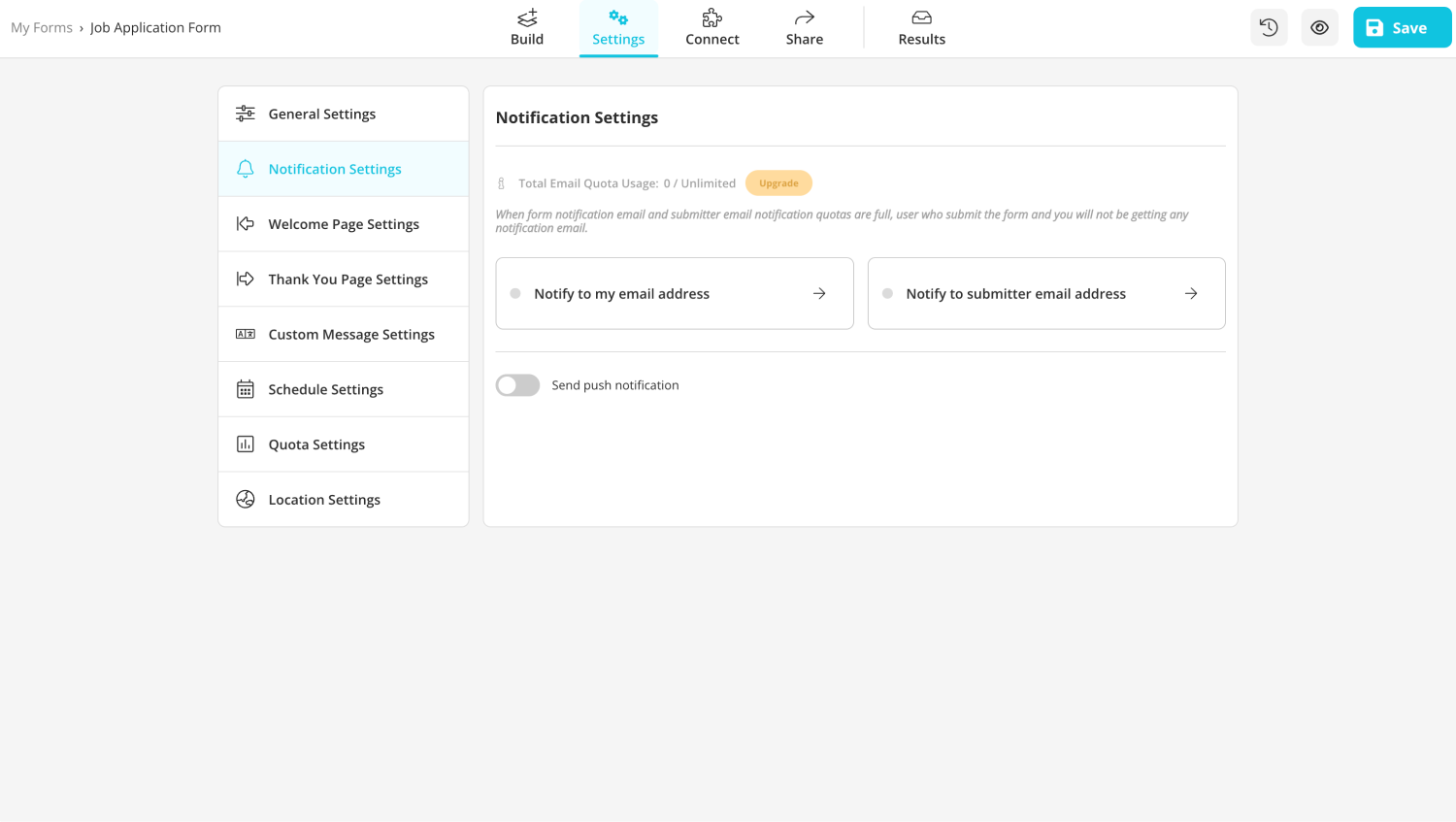
Klicken Sie auf die Benachrichtigungseinstellungen
Sobald Sie das Feld für die Benachrichtigungsoptionen geöffnet haben, klicken Sie auf die Option Benachrichtigung an meine E-Mail-Adresse senden. Dann schalten Sie den Schalter für E-Mail-Benachrichtigungen ein. Das ist alles; E-Mail-Benachrichtigungen werden automatisch an Ihre E-Mail-Adresse gesendet.
3. Geben Sie Ihren Teilnehmern E-Mail-Benachrichtigungen
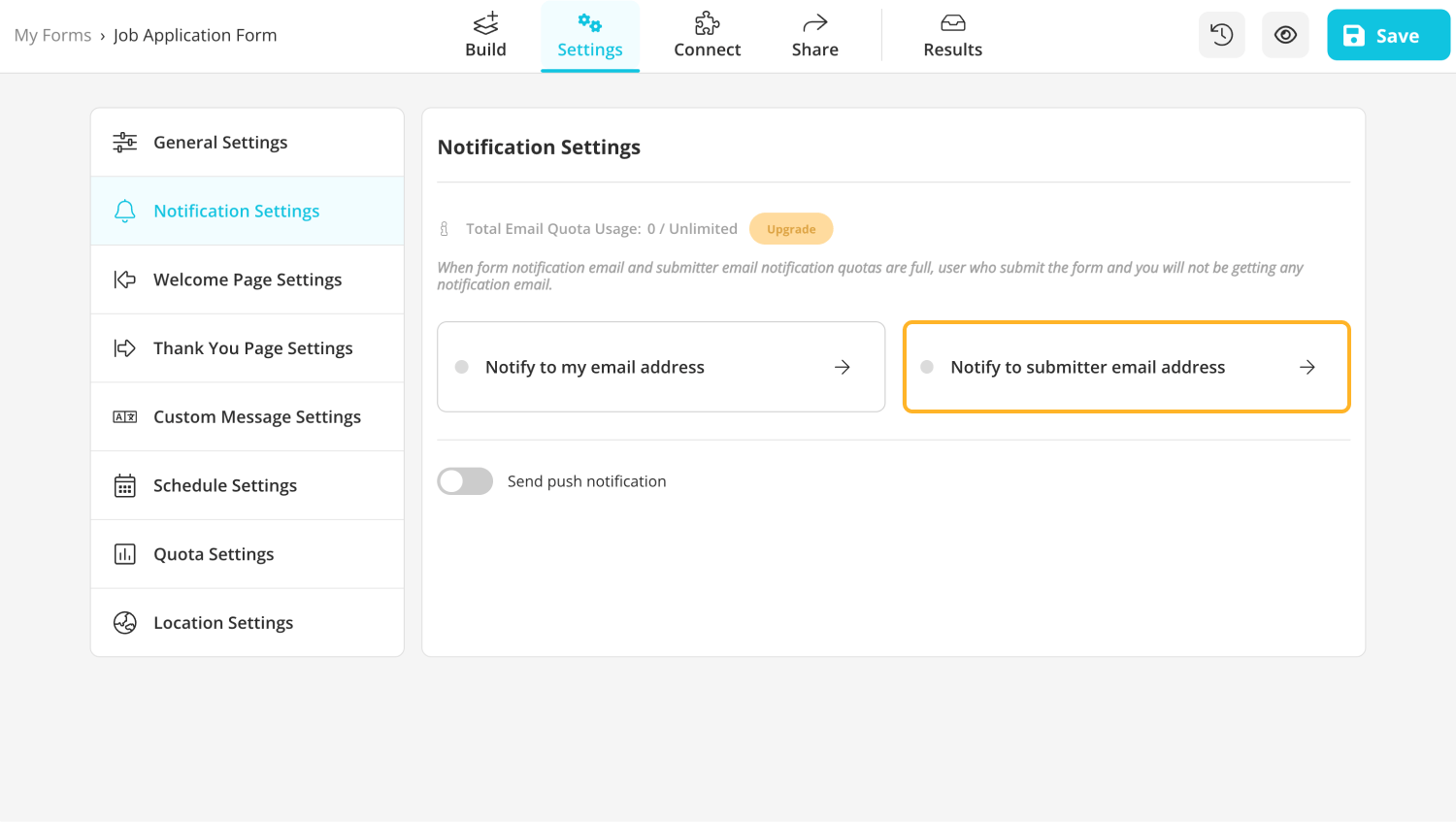
Benachrichtigung an E-Mail-Adresse des Absenders senden
Es ist wichtig, Ihren Teilnehmern E-Mail-Benachrichtigungen zu senden, da dies dazu beitragen kann, die Kundenerfahrung und Benutzererfahrung zu verbessern. forms.app bietet Ihnen diese wertvolle Option. Überlegen Sie, wie Sie sie schnell verwalten können. Alles, was Sie tun müssen, ist auf den gleichen Einstellungstab zuzugreifen, auf dem Sie die Benachrichtigungen für sich selbst aktiviert haben.
Klicken Sie auf die Option Benachrichtigung an die E-Mail-Adresse des Einreichers und schalten Sie den Schalter oben ein, um die Benachrichtigungen für die Teilnehmer zu aktivieren.
4. Passen Sie Ihre Benachrichtigungen an
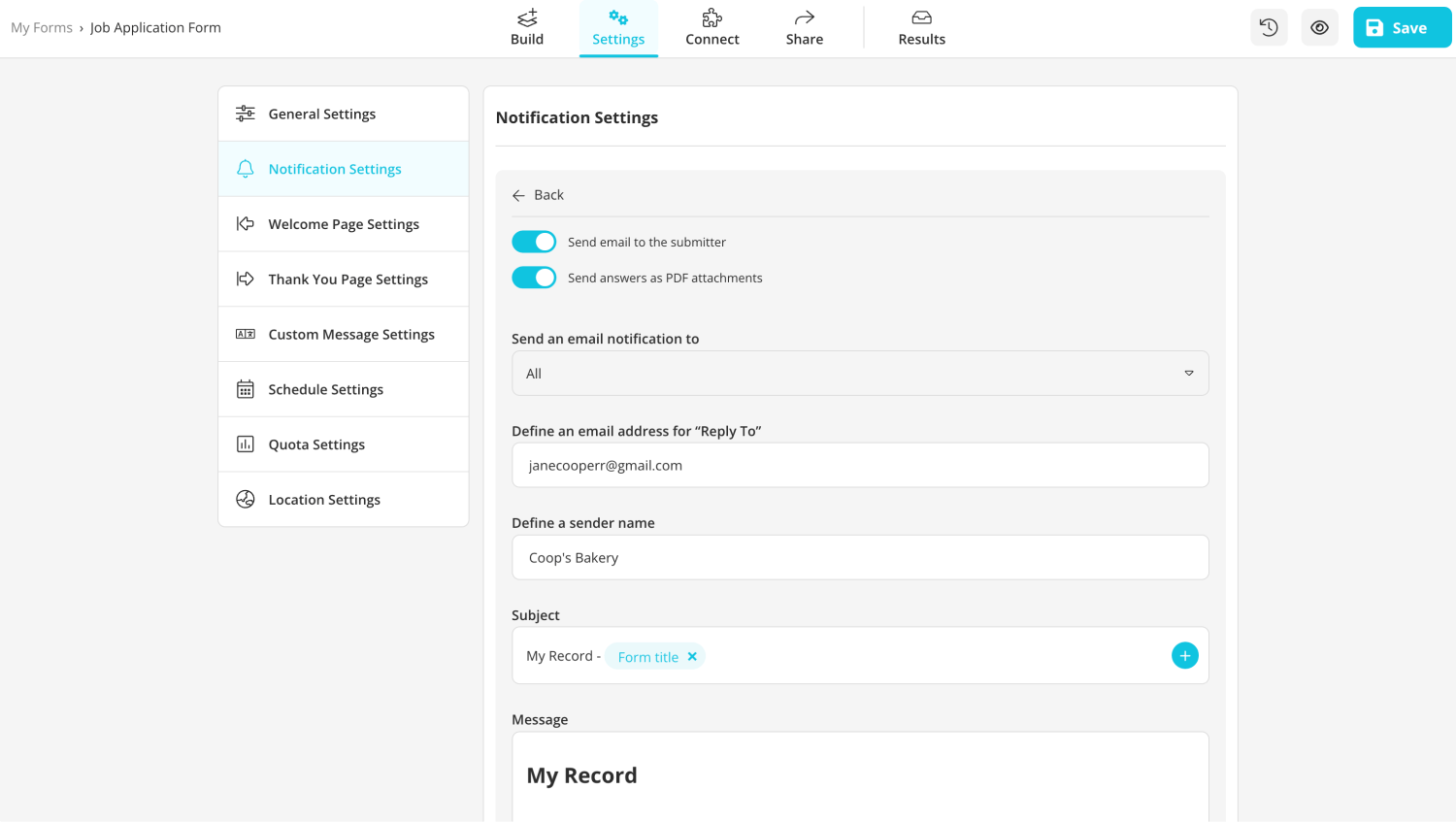
Passen Sie die E-Mail-Benachrichtigungseinstellungen an
Sie können auch Benachrichtigungs-E-Mails anpassen, indem Sie Variablen verwenden. Bearbeiten Sie die Texte, die Sie sehen möchten, und fügen Sie Variablen hinzu. Durch Klicken auf die Plus-Taste oder Eingeben von @ in der Betreffzeile können Sie den Inhalt der Benachrichtigungs-E-Mails ändern.
Die E-Mails enthalten standardmäßig Ihren Formulartitel, die Formular-URL und Antworten auf die Fragen. Sie können jedoch anpassen, um nur die Antworten anzuzeigen, die Sie interessieren.
Letzte Worte
Zusammenfassend ist die Verwaltung von E-Mail-Benachrichtigungen im Formularerstellungsprozess für jedes Unternehmen wichtig. Das Aktivieren von Benachrichtigungen bedeutet, dass Sie nicht ständig E-Mails beantworten oder Umfrageantworten überprüfen müssen. Es spart Zeit, verbessert die Kundenerfahrung und hilft dabei, neue Ziele zu erreichen, indem die Leistung effektiv verfolgt wird.
In diesem Artikel haben wir die Wichtigkeit von E-Mail-Benachrichtigungen für Ihr Unternehmen erklärt und wertvolle Einblicke gegeben. Wir haben Ihnen auch einfache Schritte zur Einrichtung von E-Mail-Benachrichtigungen für Google Forms und mehr gegeben, um Ihren Workflow zu optimieren und Ihre Kommunikation zu verbessern!
Yakup is a content writer at forms.app. He is also a skilled translator. His hobbies include reading, learning about different languages, and different branches of sports. Yakup's expertise lies in translation, NoCode tools, and Google Forms.
Beginnen Sie noch heute mit forms.app
- Unbegrenzte Ansichten
- unbegrenzte Anzahl von Fragen
- unbegrenzte Benachrichtigungen